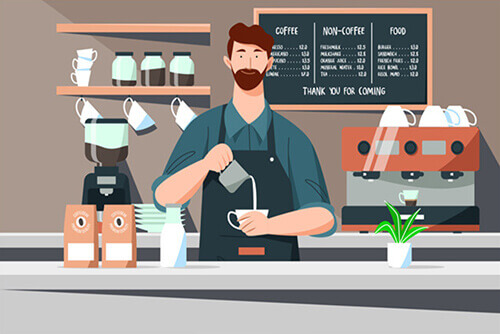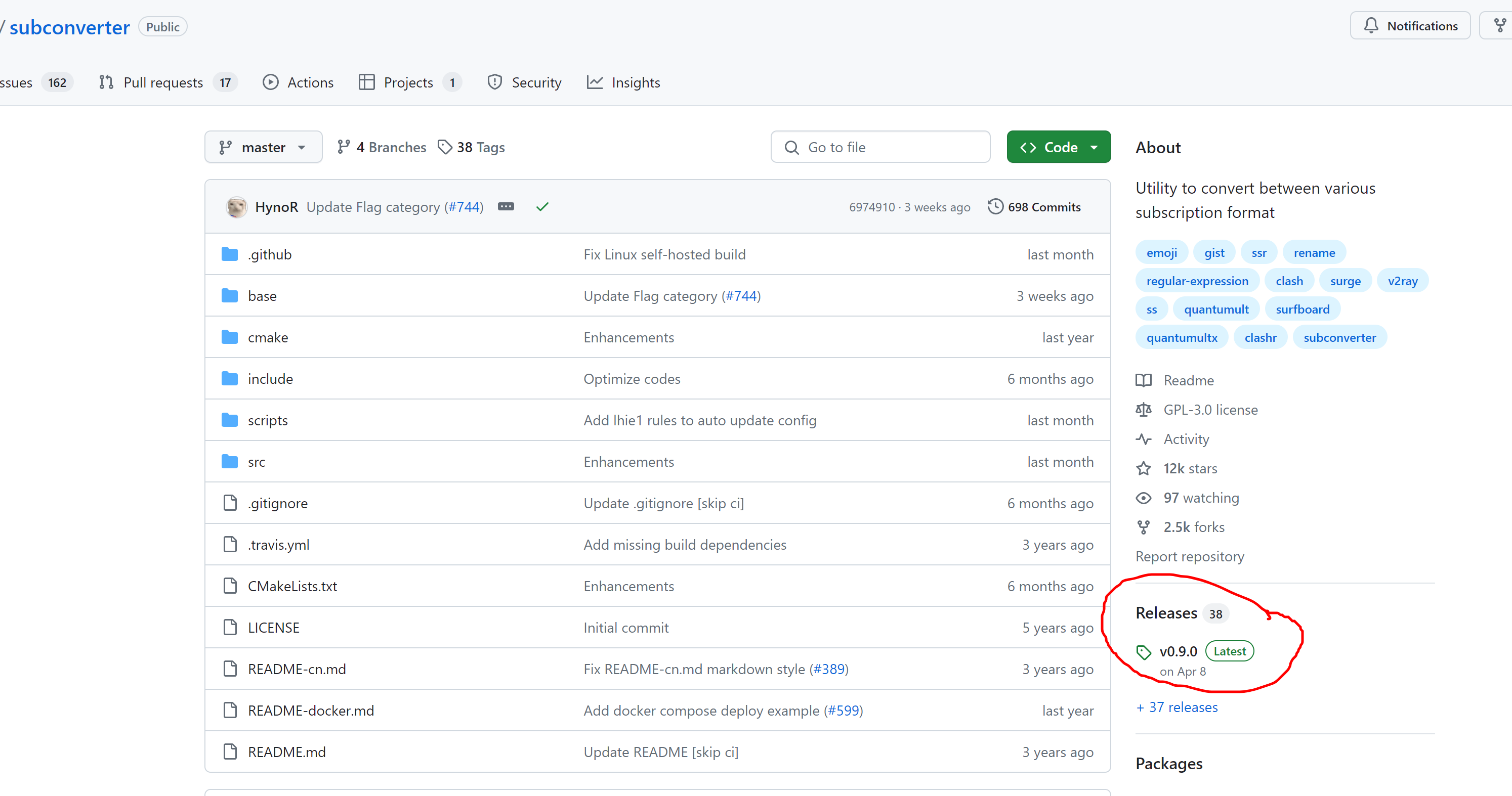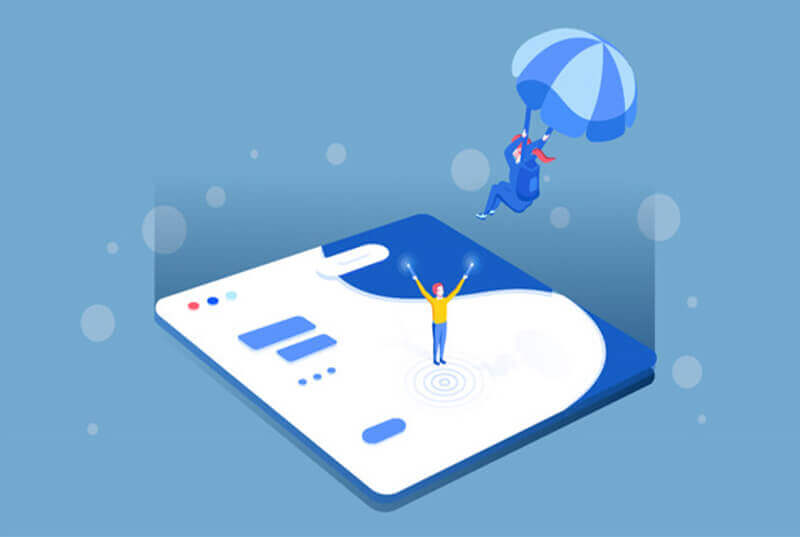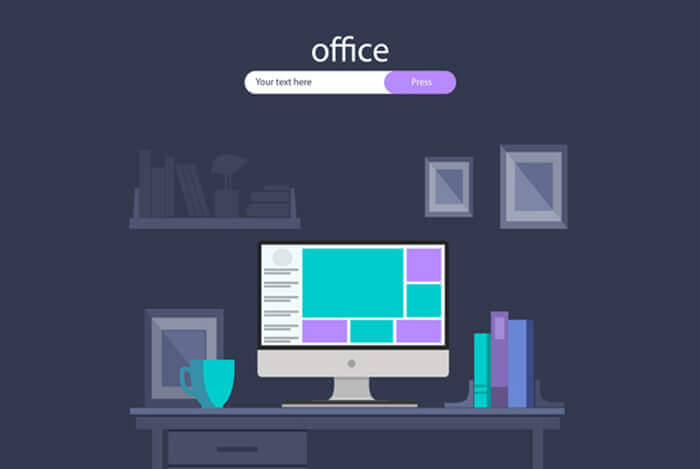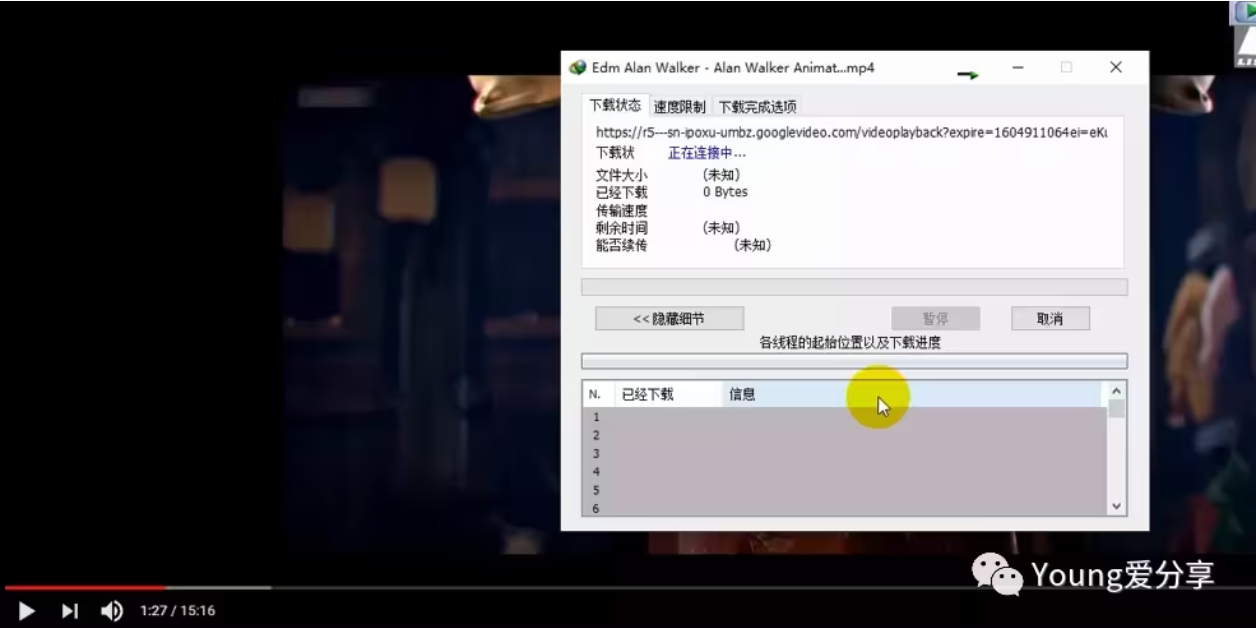标签搜索
搜索到
30
篇与
的结果
-
 passwall升级版本 1.passwall开源项目地址: 点击进入 2.需要下载的资料如下(OpenWrt SDK Version: 23.05-rc3):luci-app-passwall_4.71-2_all.ipkluci-i18n-passwall-zh-cn_git-23.289.45328-a953315_all.ipkpasswall_packages_ipk_aarch64_generic.zip(这个需要根据自己的软路由CPU架构下载)老版本需要下载此资料包: 点击下载 直接下载 {lamp/}查看CPU架构{card-describe title="复制代码"}cat /etc/os-release |grep ARCH{/card-describe}2、上传下载好的资料包系统——文件传输——选择文件——点击上传(把三个文件都上传)解压安装包unzip passwall_packages_ipk_x86_64_2.zip安装所有软件包opkg install *.ipk --force-reinstall安装不上直接强装。强装命令opkg install /tmp/upload/*.ipk --force-depends
passwall升级版本 1.passwall开源项目地址: 点击进入 2.需要下载的资料如下(OpenWrt SDK Version: 23.05-rc3):luci-app-passwall_4.71-2_all.ipkluci-i18n-passwall-zh-cn_git-23.289.45328-a953315_all.ipkpasswall_packages_ipk_aarch64_generic.zip(这个需要根据自己的软路由CPU架构下载)老版本需要下载此资料包: 点击下载 直接下载 {lamp/}查看CPU架构{card-describe title="复制代码"}cat /etc/os-release |grep ARCH{/card-describe}2、上传下载好的资料包系统——文件传输——选择文件——点击上传(把三个文件都上传)解压安装包unzip passwall_packages_ipk_x86_64_2.zip安装所有软件包opkg install *.ipk --force-reinstall安装不上直接强装。强装命令opkg install /tmp/upload/*.ipk --force-depends -
 圈X,Stash配置及自己转换订阅链接 保姆级教程 我们来从头开始首先呢我们打开GitHub的这个网址 release客户端 我们找到它最新的release的版本。{lamp/}{lamp/}我就下载这个苹果的版本,如果你用的是Linux呢你就下载Linux,如果你是Windows呢就下载这两个啊、一般Windows应该下载64位哈{lamp/}下载完成之后呢解压解压之后你就会发现他有一个可以执行的文件我们在终端里执行执行完了之后他就在后台这样运行着 你就不用再管他了{lamp/}然后我们打开比较流行的一些在线的订阅转换的在线的这个地址啊我这里使用的这个ACL4SSRACL4SSR订阅转换 {lamp/}那么在这里呢我们输入自己的订阅链接,你可以多输入几个,一行是一个你可以多输入几个每行回车就可以。然后在客户端这里,选择第一个适合你的就可以,我先选择clash新参数,然后远程配置,你可以用他自己的,也可以用你自己的配置如果你不知道的话,用他的配置其实也没有关系这只是一些啊远程的分流规则。大家可以自己来选随便选一个就可以,我选默认分组就好了然后后端地址这里大家一定要注意因为后端地址,它是我们现在运行的这个就是一个后端,如果你用了他的呢其实也是在类似像这样的地方他来帮你进行把这些规则添加进去所以呢我们这里应该选的呢是最后一个。本地版{lamp/}这时候呢我们点击生成链接OK生成完成之后呢不建议大家点这个短链接就用这个长链接生成的这个地址呢我们不能直接使用因为我们我们在电脑上运行的我们自己的服务端的这个服务那么我们就需要知道我们现在这台电脑的IP地址如果你是PC呢在控制面板里如果你像我一样是苹果呢按住option然后点你的这个Wifi其实你就能够看到你的地址{lamp/}然后随便找个地方粘贴出来把这里的http://localhost:25500改成10.0.0.165:25500(你的ip)端口号不变)好我们复制这行地址最后到下载配置粘贴你的复制地址下载完成(注意这时候电脑后台运行的程序不要关闭)在你的电脑的刚才运行的那个窗口呢会疯狂的在跑代码我们耐心的等他跑完。OK这时候呢我们来到配置列表就可以看到了大神整理的规则 规则集 {dotted startColor="#ff6c6c" endColor="#1989fa"/}
圈X,Stash配置及自己转换订阅链接 保姆级教程 我们来从头开始首先呢我们打开GitHub的这个网址 release客户端 我们找到它最新的release的版本。{lamp/}{lamp/}我就下载这个苹果的版本,如果你用的是Linux呢你就下载Linux,如果你是Windows呢就下载这两个啊、一般Windows应该下载64位哈{lamp/}下载完成之后呢解压解压之后你就会发现他有一个可以执行的文件我们在终端里执行执行完了之后他就在后台这样运行着 你就不用再管他了{lamp/}然后我们打开比较流行的一些在线的订阅转换的在线的这个地址啊我这里使用的这个ACL4SSRACL4SSR订阅转换 {lamp/}那么在这里呢我们输入自己的订阅链接,你可以多输入几个,一行是一个你可以多输入几个每行回车就可以。然后在客户端这里,选择第一个适合你的就可以,我先选择clash新参数,然后远程配置,你可以用他自己的,也可以用你自己的配置如果你不知道的话,用他的配置其实也没有关系这只是一些啊远程的分流规则。大家可以自己来选随便选一个就可以,我选默认分组就好了然后后端地址这里大家一定要注意因为后端地址,它是我们现在运行的这个就是一个后端,如果你用了他的呢其实也是在类似像这样的地方他来帮你进行把这些规则添加进去所以呢我们这里应该选的呢是最后一个。本地版{lamp/}这时候呢我们点击生成链接OK生成完成之后呢不建议大家点这个短链接就用这个长链接生成的这个地址呢我们不能直接使用因为我们我们在电脑上运行的我们自己的服务端的这个服务那么我们就需要知道我们现在这台电脑的IP地址如果你是PC呢在控制面板里如果你像我一样是苹果呢按住option然后点你的这个Wifi其实你就能够看到你的地址{lamp/}然后随便找个地方粘贴出来把这里的http://localhost:25500改成10.0.0.165:25500(你的ip)端口号不变)好我们复制这行地址最后到下载配置粘贴你的复制地址下载完成(注意这时候电脑后台运行的程序不要关闭)在你的电脑的刚才运行的那个窗口呢会疯狂的在跑代码我们耐心的等他跑完。OK这时候呢我们来到配置列表就可以看到了大神整理的规则 规则集 {dotted startColor="#ff6c6c" endColor="#1989fa"/} -
 苹果鼠标《magic mouse 2》 在Mac上灵敏度太低的解决办法 1、打开终端2、输入以下代码查看当前鼠标移动速度{card-describe title="输入代码"}defaults read -g com.apple.mouse.scaling{/card-describe}你会看到输出的是 “3”,这是初始速度 3、输入以下代码改变鼠标移动速度{card-describe title="输入代码"}defaults write -g com.apple.mouse.scaling 7{/card-describe}{dotted startColor="#ff6c6c" endColor="#1989fa"/}后面的数字 “7” 代表速度因子,建议设置在6-8之间,不然怕你受不住,调完之后重启电脑速度贼快
苹果鼠标《magic mouse 2》 在Mac上灵敏度太低的解决办法 1、打开终端2、输入以下代码查看当前鼠标移动速度{card-describe title="输入代码"}defaults read -g com.apple.mouse.scaling{/card-describe}你会看到输出的是 “3”,这是初始速度 3、输入以下代码改变鼠标移动速度{card-describe title="输入代码"}defaults write -g com.apple.mouse.scaling 7{/card-describe}{dotted startColor="#ff6c6c" endColor="#1989fa"/}后面的数字 “7” 代表速度因子,建议设置在6-8之间,不然怕你受不住,调完之后重启电脑速度贼快 -
 Hysteria2|歇斯底里科学上网节点搭建教程 1、官方开源项目地址: 下载地址 2、放行端口{callout color="#f0ad4e"}ufw allow 你的端口{/callout}3、一键安装脚本{callout color="#f0ad4e"}bash <(curl -fsSL https://get.hy2.sh/){/callout}{dotted startColor="#ff6c6c" endColor="#1989fa"/}服务器端配置:根据此路径/etc/hysteria打开config.yaml文件,然后添加下面的代码{callout color="#f0ad4e"}listen: :443acme: domains:- your.domain.net #此处填写你解析好的域名email: your@email.com #此处输入你的邮箱,不一定需要真实邮箱auth: type: password password: Se7RAuFZ8Lzg #设置一个认证密码masquerade: type: proxy proxy:url: https://news.ycombinator.com/ #伪装网址 rewriteHost: true{/callout}{dotted startColor="#ff6c6c" endColor="#1989fa"/}启动hysteria或者设置hysteria开机自启{callout color="#f0ad4e"}启动:systemctl start hysteria-server.service重启:systemctl restart hysteria-server.service开机自启:systemctl enable hysteria-server.service查看状态:systemctl status hysteria-server.service{/callout}{dotted startColor="#ff6c6c" endColor="#1989fa"/}客户端配置:下载客户端配置文件:【 下载 】把下载好的文件替换到v2rayN的这个目录下:\zz_v2rayN-With-Core-SelfContained\zz_v2rayN-With-Core-SelfContained\bin\hysteria新建一个txt文件,然后把一下代码粘贴进去{callout color="#f0ad4e"}server: your.domain.net:443 auth: Se7RAuFZ8Lzg bandwidth: up: 20 mbps down: 100 mbpssocks5: listen: 127.0.0.1:1080 http: listen: 127.0.0.1:8080 {/callout}
Hysteria2|歇斯底里科学上网节点搭建教程 1、官方开源项目地址: 下载地址 2、放行端口{callout color="#f0ad4e"}ufw allow 你的端口{/callout}3、一键安装脚本{callout color="#f0ad4e"}bash <(curl -fsSL https://get.hy2.sh/){/callout}{dotted startColor="#ff6c6c" endColor="#1989fa"/}服务器端配置:根据此路径/etc/hysteria打开config.yaml文件,然后添加下面的代码{callout color="#f0ad4e"}listen: :443acme: domains:- your.domain.net #此处填写你解析好的域名email: your@email.com #此处输入你的邮箱,不一定需要真实邮箱auth: type: password password: Se7RAuFZ8Lzg #设置一个认证密码masquerade: type: proxy proxy:url: https://news.ycombinator.com/ #伪装网址 rewriteHost: true{/callout}{dotted startColor="#ff6c6c" endColor="#1989fa"/}启动hysteria或者设置hysteria开机自启{callout color="#f0ad4e"}启动:systemctl start hysteria-server.service重启:systemctl restart hysteria-server.service开机自启:systemctl enable hysteria-server.service查看状态:systemctl status hysteria-server.service{/callout}{dotted startColor="#ff6c6c" endColor="#1989fa"/}客户端配置:下载客户端配置文件:【 下载 】把下载好的文件替换到v2rayN的这个目录下:\zz_v2rayN-With-Core-SelfContained\zz_v2rayN-With-Core-SelfContained\bin\hysteria新建一个txt文件,然后把一下代码粘贴进去{callout color="#f0ad4e"}server: your.domain.net:443 auth: Se7RAuFZ8Lzg bandwidth: up: 20 mbps down: 100 mbpssocks5: listen: 127.0.0.1:1080 http: listen: 127.0.0.1:8080 {/callout} -
 IDM下载视频时【连接超时】问题的解决! IDM在Chrome浏览器中下载视频,会出现一直连接中...连接超时的问题{dotted startColor="#ff6c6c" endColor="#1989fa"/}如果有小伙伴下载并安装了IDM,出现如上图中所示;并且在排除网络连接的问题后,就说明这并不是软件的问题...那么如何解决呢?其实很简单!只需一步简单设置操作即可; {lamp/}打开IDM软件,最上面的菜单栏,选择【下载】;{lamp/}选择【下载】后,在二级菜单中点击【选项】{lamp/}在随后的IDM配置弹窗中,继续选择【代理服务器】{lamp/}在代理服务器中,系统默认是不使用代理,我们只需点选它下面的【使用系统设置】,最后,点击右下角的确定按钮即可.{lamp/}然后,重启IDM;再尝试着下载视频,你会发现速度真正的起飞...(受宽带网速的限制){lamp/}{dotted startColor="#ff6c6c" endColor="#1989fa"/}
IDM下载视频时【连接超时】问题的解决! IDM在Chrome浏览器中下载视频,会出现一直连接中...连接超时的问题{dotted startColor="#ff6c6c" endColor="#1989fa"/}如果有小伙伴下载并安装了IDM,出现如上图中所示;并且在排除网络连接的问题后,就说明这并不是软件的问题...那么如何解决呢?其实很简单!只需一步简单设置操作即可; {lamp/}打开IDM软件,最上面的菜单栏,选择【下载】;{lamp/}选择【下载】后,在二级菜单中点击【选项】{lamp/}在随后的IDM配置弹窗中,继续选择【代理服务器】{lamp/}在代理服务器中,系统默认是不使用代理,我们只需点选它下面的【使用系统设置】,最后,点击右下角的确定按钮即可.{lamp/}然后,重启IDM;再尝试着下载视频,你会发现速度真正的起飞...(受宽带网速的限制){lamp/}{dotted startColor="#ff6c6c" endColor="#1989fa"/}